Si vous avez récemment acheté un nouveau téléphone Android et que vous réfléchissez déjà aux précautions à prendre pour faire face à tout événement imprévu: après avoir effectué la configuration initiale et ajouté le compte Google, vous avez immédiatement commencé à vous demander comment localiser mon téléphone mobile avec Gmail, pour être prêt à le suivre. Au cas où vous l’oublieriez quelque part ou, pire encore, le perdriez ou subiriez un vol.
Ensuite, nous expliquerons en détail comment déterminer l’emplacement du mobile en utilisant uniquement le compte Google qui y est configuré. Nous vous expliquerons tout d’abord comment réaliser la configuration préventive de l’appareil en question et comment utiliser ultérieurement les services de localisation proposés par Big G. Continuez à lire!
Vous pouvez également lire: 6 Meilleure application pour localiser votre mobile
Étapes préliminaires pour localiser mon téléphone mobile avec Gmail
Comme je l’ai mentionné plus tôt, pour localiser mon téléphone mobile avec Gmail Il est nécessaire d’effectuer des opérations préventives dans le terminal en question: vous devez d’abord activer les services de localisation qu’il contient et, d’autre part, accorder les autorisations nécessaires pour visualiser depuis un emplacement distant. Il convient également de noter que, pour être localisé, le téléphone mobile doit être connecté à Internet.

1. Pour commencer, « appuyez sur le bouton Paramètres » situé dans la zone où résident toutes les applications installées.
deux. « Sélectionnez l’option Géolocalisation » de l’écran suivant et « vérifier que le levier de fonction est déplacé sur ON ». Si vous utilisez Android 8.0 ou version ultérieure, vous pouvez trouver la même option dans le menu Paramètres> Sécurité et localisation.
3. Une fois que cela est fait, « revenir aux paramètres » depuis Android.
Quatre. « Sélectionnez l’élément sur Google » Dans le menu qui apparaît, si vous ne le trouvez pas, accédez à l’écran qui contient toutes les applications installées, et « sélectionnez l’icône Paramètres Google. »
5. « Cliquez sur la section Sécurité » Oui « appuyez sur l’élément Rechercher mon appareil », déplacez le levier en haut à droite sur ON.
6. Pour vérifier que votre compte Google est correctement configuré sur votre smartphone, allez dans le menu Paramètres> Compte (ou Paramètres> Utilisateurs et comptes sous Android 8.0 et versions ultérieures), « appuyez sur l’élément Google / Gmail » à l’intérieur et assurez-vous que l’association avec l’appareil a réussi.
Comment localiser mon téléphone mobile avec Gmail
Maintenant que vous avez configuré avec succès votre smartphone, il est temps de savoir comment le localiser à distance à l’aide de votre compte Gmail. Ensuite, nous allons décrire deux procédures différentes: la première implique le gestionnaire de périphériques Android, le système de gestion officiel proposé par Google, tandis que la seconde implique l’utilisation d’Android Lost, une application pratique conçue dans le but de rejoindre un compte Gmail configuré dans le terminal.
Rappelez-vous encore une fois, comme nous l’avons déjà mentionné dans les barres précédentes de ce tutoriel, que le téléphone en question ne peut être localisé avec succès que s’il est allumé, connecté à Internet et activé pour la géolocalisation à distance.
Gestionnaire d’appareils Android
Le Gestionnaire d’appareils Android, ou Gestionnaire d’appareils Android, est l’outil officiel proposé par Google pour localiser un appareil à partir de votre compte Gmail configuré dessus. En plus de suivre le téléphone, cet outil vous permet d’effectuer des interventions d’urgence en cas de perte ou de vol: par exemple, vous pouvez utiliser le Gestionnaire d’appareils Android pour verrouiller l’appareil avec un code ou supprimer complètement toutes les données qu’il contient.
1. Pour utiliser le Gestionnaire d’appareils Android, connectez-vous d’abord au lien que nous vous donnerons ci-dessous.
Accéder à Google Localiser mon appareil
deux. « Connectez-vous à Google » en utilisant les identifiants configurés sur le téléphone à localiser: après quelques secondes, vous verrez une carte apparaître avec le Localisation exacte du smartphone en question. Si plusieurs appareils sont associés au même compte, vous pouvez sélectionner celui sur lequel vous souhaitez agir à l’aide des vignettes (sous la forme d’un téléphone ou d’une tablette) situées en haut à gauche.
Noter: L’écran Android Device Manager est assez intuitif: dans la partie centrale du site se trouve la carte avec l’emplacement du téléphone, tandis que la barre latérale gauche montre son état (réseau cellulaire / Wi-Fi auquel il est connecté, pourcentage de batterie et dernier date détectée) et quelques boutons pour la faire sonner, la verrouiller ou la réinitialiser aux paramètres d’usine.
3. Si vous n’avez pas de navigateur Web disponible, vous pouvez faire de même depuis n’importe quel autre appareil Android grâce à l’application Google. Trouver mon appareil– Une fois installé depuis le Google Play Store, il ne vous reste plus qu’à le lancer et à choisir si « Vous souhaitez continuer avec le compte Google » configuré sur le smartphone ou la tablette en cours d’utilisation (doit être identique sur le téléphone mobile pour le localiser), ou Connectez-vous en tant qu’invité pour saisir les informations d’identification Gmail nécessaires.
Télécharger Localiser mon appareil
4. Après quelques secondes, le smartphone en question est localisé et sa position est affichée sur la carte; les options de sécurité déjà visibles sur la page Web du Gestionnaire d’appareils Android sont également disponibles sur le même écran. Dans ce cas également, vous pouvez « sélectionnez les autres téléphones / tablettes« associé au même compte à l’aide des icônes en haut de l’écran.
Android perdu
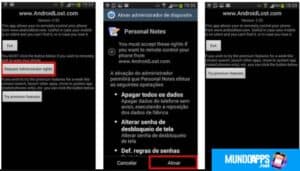
Si le gestionnaire d’appareils Android ne vous satisfait pas complètement, vous pouvez trouver votre appareil à l’aide d’Android Lost, une application d’urgence conçue à cet effet.
Pour que la localisation réussisse, l’application en question doit avoir été préalablement installée et autorisée sur le téléphone mobile: une fois cette opération terminée, il est possible de suivre la position de l’appareil (et d’effectuer une série d’opérations supplémentaires) grâce à un console confortable accessible depuis n’importe quel navigateur Web.
1. Commençons donc par « installer l’application Android Lost » directement depuis Google Play.
2. Démarrez-le et accordez les autorisations d’administration « en appuyant sur le bouton Demander des droits d’administrateur « et puis lui « bouton Activer l’application d’administration pour cet appareil « situé sur l’écran suivant.
3. Une fois que vous avez terminé l’acquisition des permis, « Fermez l’application » et à partir de ce moment, vous pouvez localiser l’appareil via le site Web Android Lost. N’oubliez pas que même dans ce cas, les mêmes conditions s’appliquent que ci-dessus: pour que le téléphone soit suivi, il doit être allumé, connecté à Internet et avec un GPS actif.
4. Dans tous les cas, vous pouvez effectuer la procédure de localisation comme suit: connecté au site Web Android Lost, « Appuie sur le bouton Commencer la session » pour effectuer l’excédent via le compte Gmail configuré sur le téléphone et « Appuie sur le bouton Permettre » utilisez l’adresse e-mail en question pour autoriser Android Lost.
5. Pour finir « appuyez sur le bouton Commandes » attaché au tableau de bord situé au centre de la page, puis « cliquez sur le bouton Basique » et, pour localiser le smartphone, faites défiler la page et « Appuyez sur le bouton Envoyer l’emplacement » résident dans la zone Emplacement.
Noter– Si vous utilisez Google Chrome, vous ne pourrez peut-être pas voir la carte en raison de restrictions sur les scripts non protégés. Pour éviter le problème, « cliquez sur la petite icône » sous la forme d’un bouclier avec un petit rouge (x) situé dans la barre d’adresse, à l’extrême droite, « cliquez sur le lien Charger un script non sécurisé » trouvé dans le petit menu qui apparaît à l’écran et, pour voir la position de l’appareil, « Appuyez sur le bouton Envoyer l’emplacement » de nouveau.
Cela pourrait également vous intéresser: 5 applications pour localiser des personnes sans qu’elles le sachent


